퍼널을 디자인하는 것은 고객 유치에 있어서 필수적인 요소입니다. 왜냐하면 이를 통해 잠재고객을 특정하여 접근하고 유치할 수 있는 기회가 주어지기 때문입니다. 정보 교환 및 일정 조정은 고려해야 할 중요한 측면이며, 이 강좌에서는 퍼널의 두 번째 단계인 컨설팅 페이지를 어떻게 설정하고 최적화하는지 보여드리겠습니다.
주요 결론
- 언제든지 컨설팅 페이지를 조정하고 편집할 수 있습니다.
- 일정 예약을 위해 고유한 Calendly 링크를 삽입하는 것이 중요합니다.
- 진행 막대와 색감과 같은 요소들의 디자인은 당신의 페이지에 개성을 부여합니다.
- 사용자 인터페이스는 간편하고 매력적이어야 하며, 일정 예약을 촉진해야 합니다.
단계 1: 퍼널 액세스
컨설팅 페이지를 편집하려면 먼저 당신의 퍼널에 액세스해야 합니다. 이를 위해 메뉴로 이동하여 "퍼널"을 클릭합니다. 그런 다음 이 경우에 해당하는 "컨설팅"이라는 특정 퍼널을 찾을 수 있습니다.
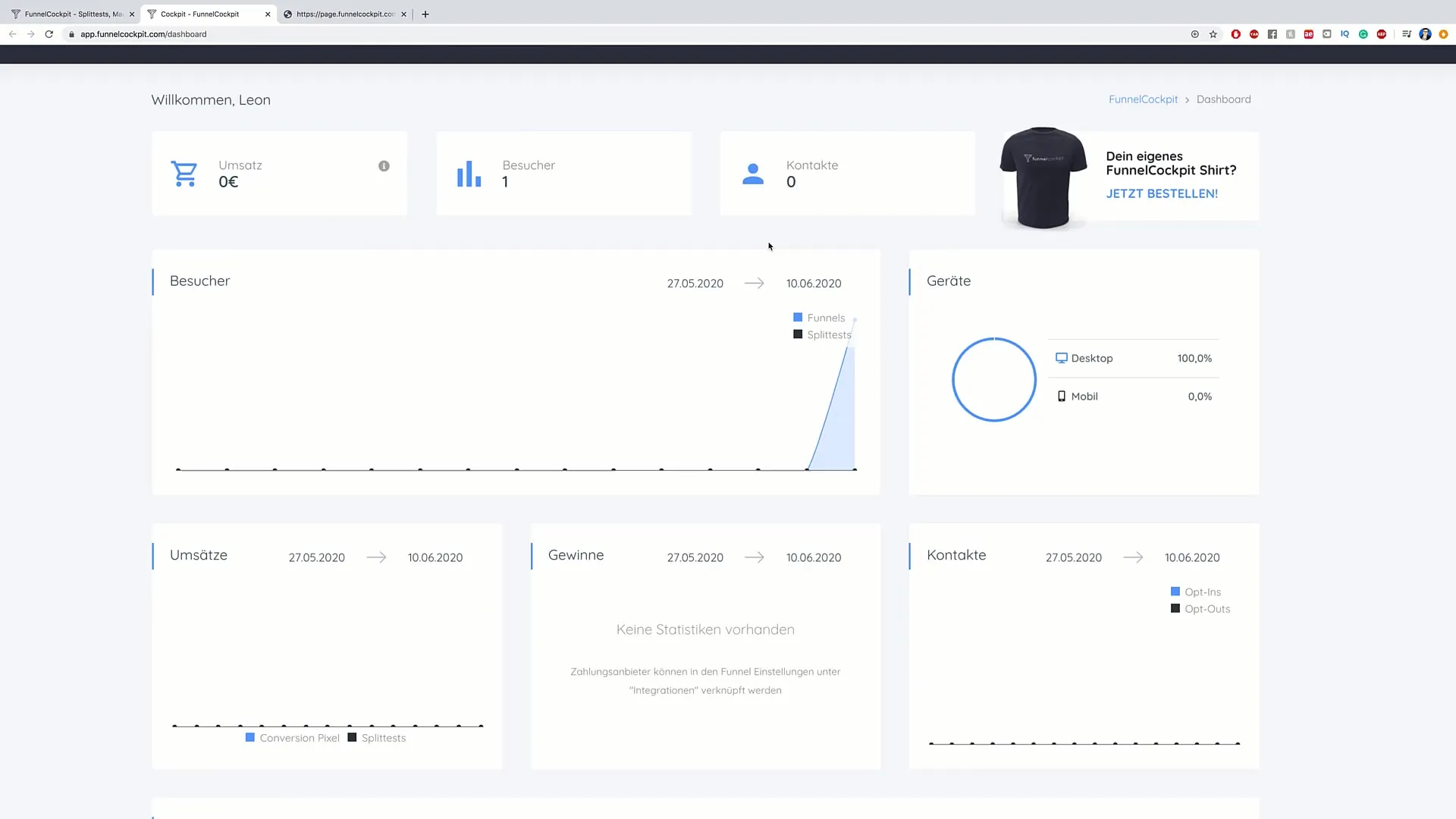
단계 2: 컨설팅 페이지 액세스
당신이 퍼널을 선택한 후, 생성한 페이지를 볼 수 있습니다. "컨설팅" 옵션을 클릭하거나 편집하려는 해당 페이지를 선택하십시오. 여기서 필요한 모든 조정을 할 수 있습니다.

단계 3: 페이지 편집
컨설팅 페이지를 수정하려면 "페이지 편집"을 클릭합니다. 이렇게 함으로써 텍스트, 이미지 및 레이아웃을 수정할 수 있는 편집 모드가 열립니다. 당신의 제안과 일치하도록 컨텐츠를 조정하는 기회를 활용하십시오.
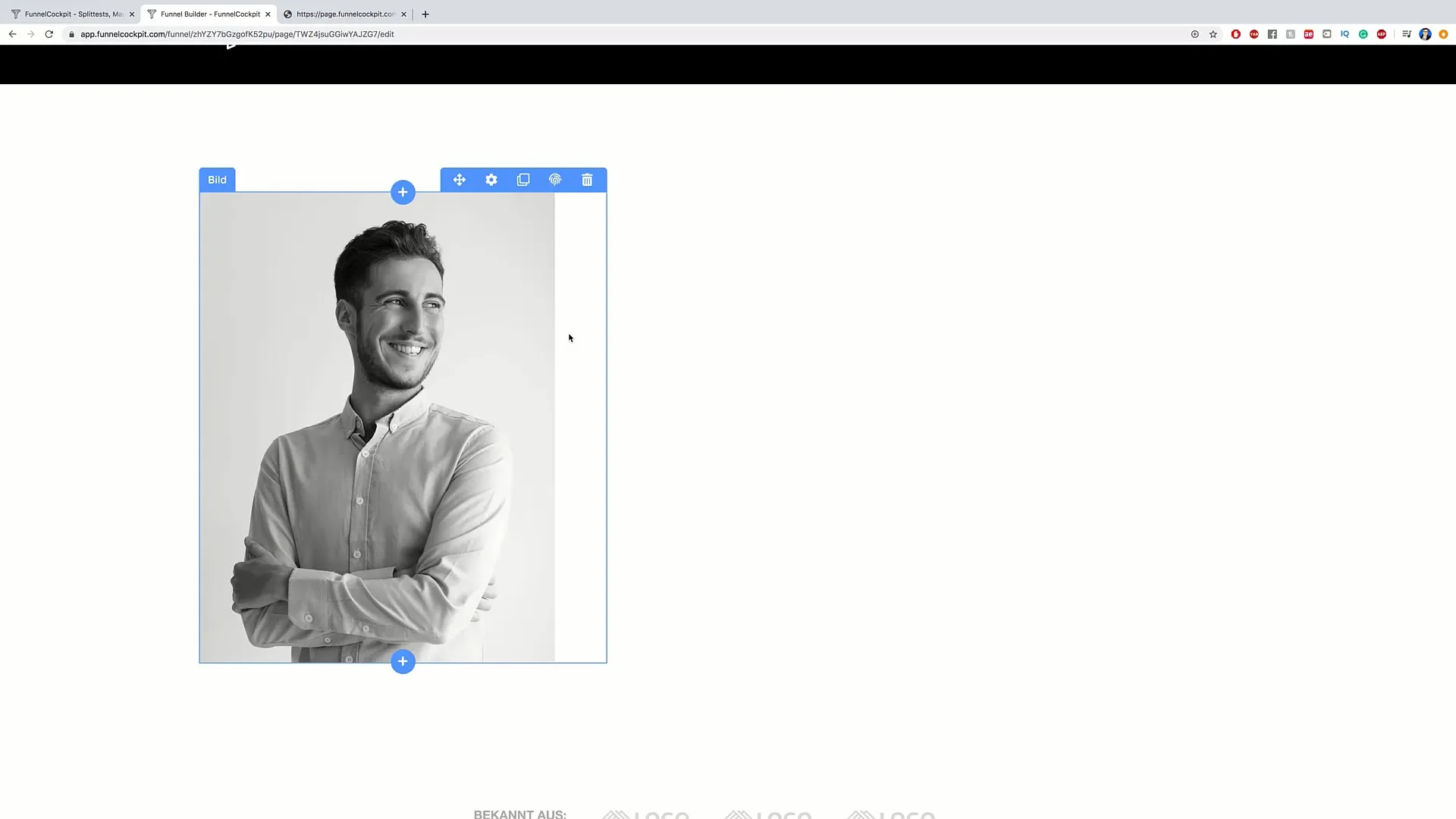
단계 4: 사진 및 콘텐츠 조정
이 단계에서 페이지의 이미지를 변경할 수 있습니다. 현재 사진을 클릭하고 원하는 사진을 업로드하십시오. 전문적이면서도 대상 그룹을 대상으로 하는 사진을 선택해야 합니다. 또한 메시지를 명확하게 전달하기 위해 텍스트도 수정해야 합니다.
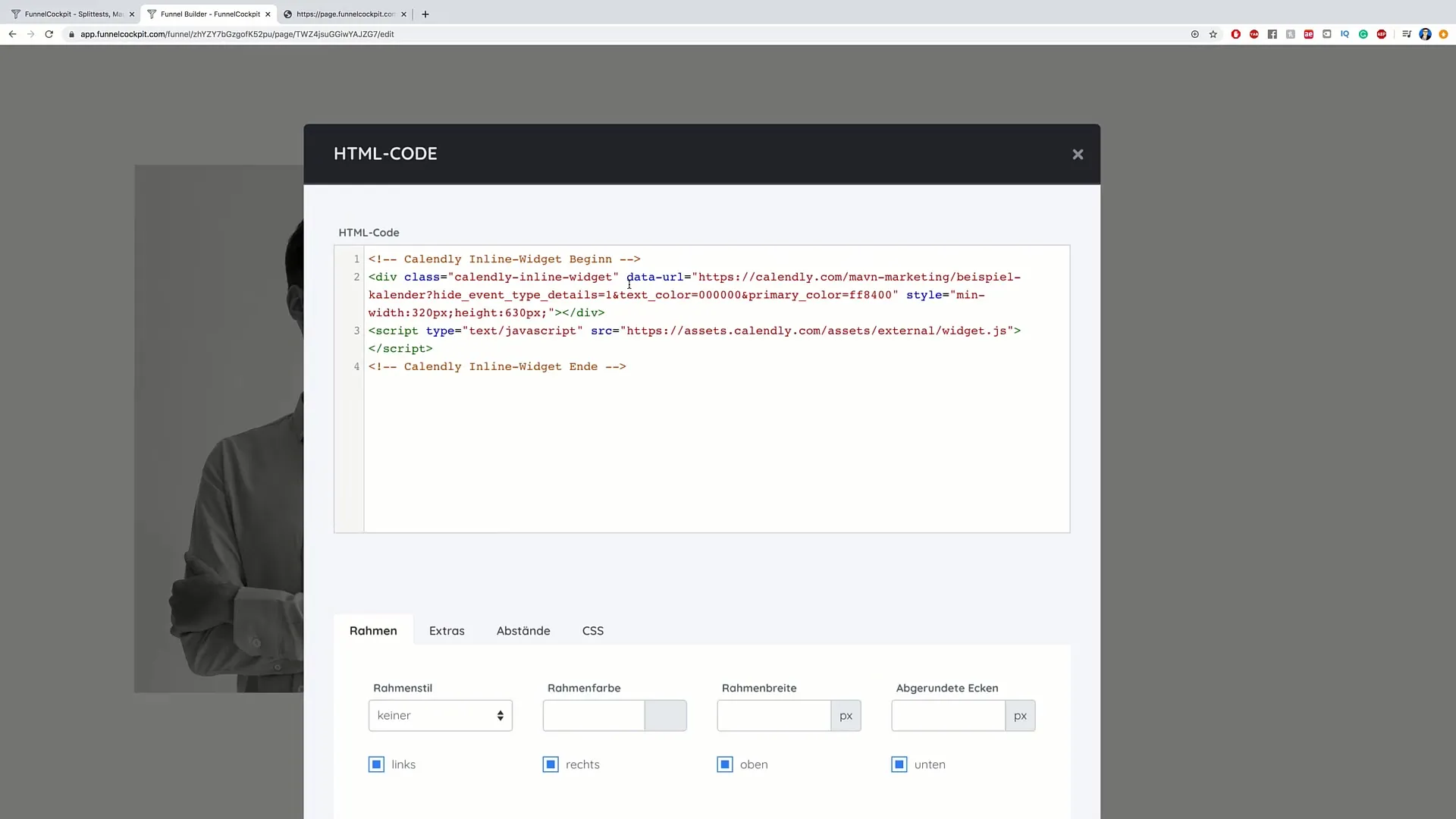
단계 5: Calendly 링크 삽입
컨설팅 페이지의 중요한 기능 중 하나는 Calendly 링크를 통한 예약입니다. 지정된 위치에 고유한 Calendly 링크를 추가하여 관심 있는 이들이 직접 당신의 일정에 접근할 수 있도록 하십시오.
단계 6: 진행 막대 조정
페이지 상단의 진행 막대는 사용자에게 시각적인 도움을 제공합니다. 진행 막대를 두 번 클릭하여 색상과 텍스트를 조정할 수 있습니다. 예를 들어 텍스트 색상을 노랑으로 변경하고 막대 색상을 파랑으로 조정할 수 있습니다. 이렇게 하면 페이지에 매력적인 디자인을 부여할 수 있습니다.
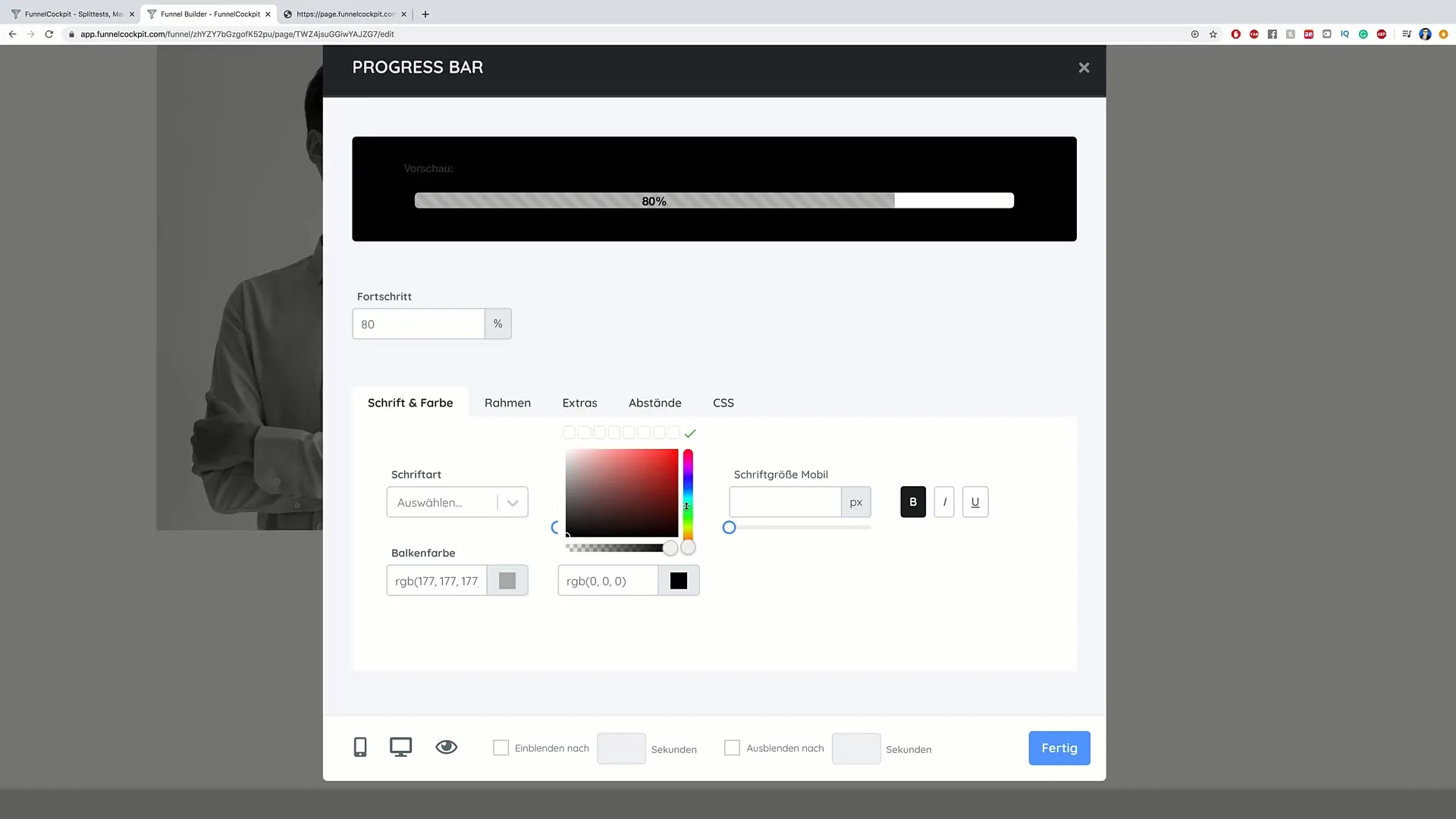
단계 7: 변경 사항 저장 및 미리보기
원하는 모든 조정을 완료했다면 "저장"을 클릭하는 것을 잊지 마십시오. 잠재고객에게 어떻게 보이는지 확인하려면 미리보기 기능을 사용할 수 있습니다. 이를 통해 사용자 경험을 현실적으로 확인할 수 있습니다.

단계 8: 고객의 예약
고객이 컨설팅 페이지를 방문하면 예약을 할 수 있습니다. 날짜와 시간을 선택하고 이메일 주소와 이름을 입력할 수 있는 기회가 주어집니다. 추가 정보를 입력할 수 있는 칸을 통합하는 것도 좋은 방법입니다.
단계 9: 예약의 자동화
Calendly 링크를 통합함으로써 예약을 완전히 자동화할 수 있습니다. 누군가 예약을 하면 알림을 받아 추가 작업을 하지 않아도 됩니다. 이렇게 함으로써 시간을 최적화하고 동시에 고객 경험을 향상시킬 수 있습니다.
요약
이 안내서를 통해 영업 퍼널의 컨설팅 페이지를 설정하는 방법을 배웠습니다. 내용 조정, Calendly 링크 삽입, 사용자 인터페이스 디자인은 고려해야 할 중요한 점입니다. 페이지를 보다 매력적으로 만들수록 잠재고객이 당신과의 일정을 예약할 확률이 높아집니다.


